

Para acessar o tuto original clique aqui.
O tutorial é meu trabalho, qualquer semelhança com outros tutoriais é mera coincidência.
Obrigado a todos os fabricantes de tubos pelas imagens que disponibilizam.
A cópia pertence ao artista original.
Material necessário:
Um fundo com uma bela paisagem mina é de Manzara Resimleri
um ou mais tubos, uma varanda
filtros
Eye Candy 5 Impact
User defined filter > edge_enhance
Virtual Painter 4
Passo 1
Abra uma nova imagem 900x 800. Selecione tudo.
Copiar e cole o fundo na seleção.
Desmarque (Não feche, você precisa ainda).
Aplicar user defined filter > edge_enhance
Passo 2
Selecione a paisagem em cerca de 600 com a ferramenta Seleção
Selecione a paisagem em cerca de 600 com a ferramenta Seleção
Pressione delete. Desmarcar.
Copie a varanda e cole-a na tag.
Aplique um drop shadow:
Aplique o filtro Eye Candy 5 Impact > Extrude com estes parâmetros
Passo 3
Copie o piso e cole-o sob a varanda.
Aplique o user defined filter como acima.
Ajuste com a ferramenta pick.
Efeitos 3D > drop shadow como antes.
Imagem adicionar borda 1px cor escura.
Imagem adicionar borda 10 px # b3adaf.
Imagem adicionar borda 30 px # efeae8.
Imagem adicionar borda 10 px # b3adaf.
Aplique o user defined filter como acima.
Ajuste com a ferramenta pick.
Efeitos 3D > drop shadow como antes.
Imagem adicionar borda 1px cor escura.
Imagem adicionar borda 10 px # b3adaf.
Imagem adicionar borda 30 px # efeae8.
Imagem adicionar borda 10 px # b3adaf.
Selection all > modify > contract em 51 px e aplique drop shadow como acima.
Desmarque.
Selecione com o varinha mágica a borda final e dar um inner bevel.
Desmarque.
Selecione com o varinha mágica a borda final e dar um inner bevel.
Passo 4
Copie o cavalete e cole à direita da tag. Dê um resize de 85%.
Selecione a tela do cavalete, com a tolerância da varinha mágica 10.
Selecione a tela do cavalete, com a tolerância da varinha mágica 10.
Nova Camada Raster.
Cole o plano de fundo na seleção.
Selection > modify > contract em 10 px. Inverter seleção.
Pressione Delete.
Desmarque e duplique a camada.
Feche a cópia e ative a camada original.
Selection > modify > contract em 10 px. Inverter seleção.
Pressione Delete.
Desmarque e duplique a camada.
Feche a cópia e ative a camada original.
Passo 5
Edge effects > Find all
Edge effects > Find all
Você terá isso:
Renomear EDGE
Passo 6
Na cópia - Efeito de ponitillism do Virtual Painter 4
Na cópia - Efeito de ponitillism do Virtual Painter 4
Você terá isso:
Passo 7
Renomeie: completa 1 e duplique.
Renomeie a cópia como completa 2, feche-a e ative a completa 1.
Renomeie a cópia como completa 2, feche-a e ative a completa 1.
A paleta de layers estará assim:
Coloque branco em primeiro plano (fore).
New mask layer > Hide all.
Você terá isso:
Passo 8
Ative a ferramenta pincel com esses parâmetros e mantenha ativa a layer da máscara como no print acima.
É nessa layer que deve ser aplicado o pincel.
Passe o pincel sobre uma parte da pintura.
Note que aparecerá uma manchinha na layer Mask. Ative a layer Group-completa 1 e duplique-a.
As 3 layers serão duplicadas. Veja os prints abaixo:
Depois de duplicar essa layer, clique na primeira layer Group completa 1 (1) e merge group.
Renomeie essa layer para 1.
Agora ative a layer Mask-completa 1 (2) e passe o pincel em mais uma área.
As layers estarão assim:
Depois de passar o pincel na segunda layer Mask- completa 1, ative a layer Copy of group - completa 1 e duplique-a. A duplicata agora estará como Copy (2) of group - completa 1.
Volte na Copy of group - completa 1 original, merge group, renomeie para 2 e ative novamente a layer Mask - completa 1 e aplique o pincel de novo.
Repita sempre esses passos: passar o pincel na mask, clicar na layer imediatamente acima, duplique-a, volte na layer anterior, merge group e renomeie em numeração consecutiva.
Faça isso até faltar apenas um pedacinho sem pintar.
Renomeie cada nível progressivamente 1,2,3….
Quanto maior o traço, menos camadas serão.
Quanto maior o traço, menos camadas serão.
Ao final desse processo sua paleta deverá estar assim:
Pela largura das pinceladas esse modelo ficou com 5 layers trabalhadas na mask mais a pintura completa 2 e a layer EDGE.
Ative o cavalete e dê uma drop shadow como antes.
Adicione nova layer.
Coloque seu tubo e o que mais você quiser.
Nós animamos
Feche todas as camadas, exceto plano de fundo, cavalete, EDGE, camada de borda, tubo e sua assinatura.
Editar, copy merged e colar como nova animação no as.
Retornar ao psp abrir 1, editar, copy merged e colar no AS after current frame.
Retornar no psp, abrir 2, editar, copy merged e cole no AS after current frame.
Continue até colar a completa 2 também.
Se você quiser colocar uma moldura na imagem, volte para o psp, feche todas as camadas numeradas, ative a layer completo 2 e insira a moldura da imagem a partir da imagem > picture tube.
Coloque seu tubo e o que mais você quiser.
Nós animamos
Feche todas as camadas, exceto plano de fundo, cavalete, EDGE, camada de borda, tubo e sua assinatura.
Editar, copy merged e colar como nova animação no as.
Retornar ao psp abrir 1, editar, copy merged e colar no AS after current frame.
Retornar no psp, abrir 2, editar, copy merged e cole no AS after current frame.
Continue até colar a completa 2 também.
Se você quiser colocar uma moldura na imagem, volte para o psp, feche todas as camadas numeradas, ative a layer completo 2 e insira a moldura da imagem a partir da imagem > picture tube.
Copie merge e cole no AS.
Selecione tudo e dê como velocidade 50.
Depois mude a velocidade do primeiro para 150 e do último para 250.
Depois mude a velocidade do primeiro para 150 e do último para 250.
Tutorial escrito em agosto de 2022 por Aura.









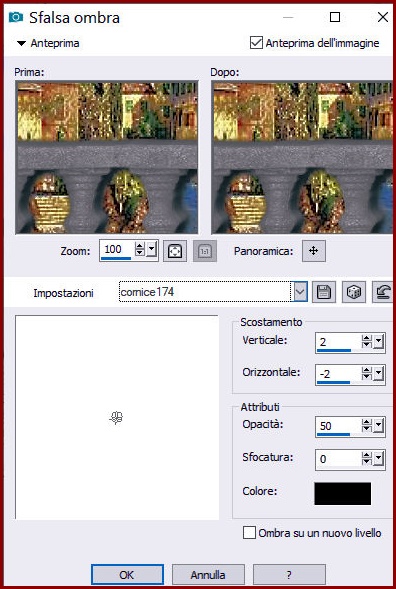

















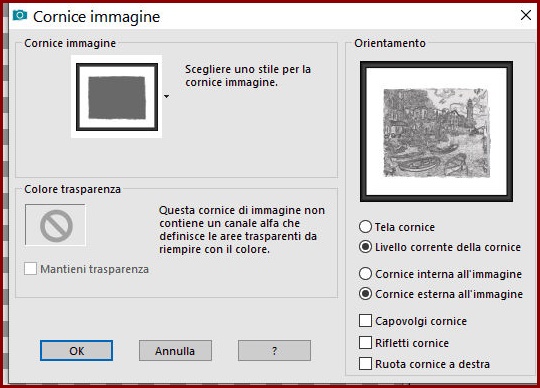



Nenhum comentário:
Postar um comentário
Para se inscrever nas listas clique nos títulos de cada grupo na página inicial. Comece com as aulas de PSP, depois continue com o PSP + AS, e se quiser siga com o Xara e a Formatação para criar belos e-mails.
Deixe aqui suas opiniões e seja sempre bem-vindo(a).